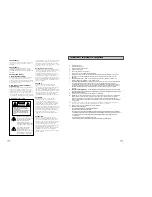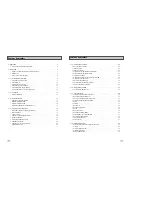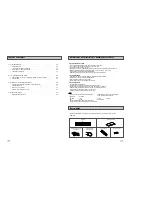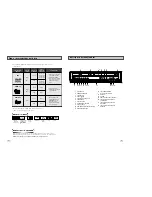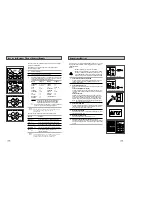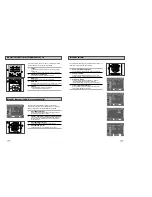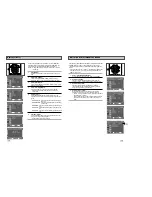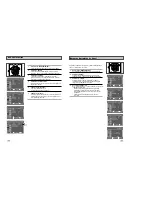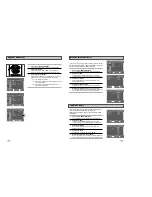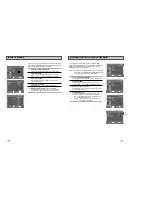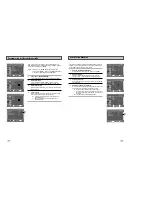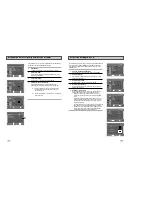Reviews:
No comments
Related manuals for DVD-V3600

SRC2213
Brand: Sylvania Pages: 108

HM1310ATVD
Brand: Hannah Montana Pages: 103

MWC13D5df
Brand: Magnavox Pages: 40

DVR620 - DVDr/ VCR Combo
Brand: Toshiba Pages: 2

DVR610 - DVDr/ VCR Combo
Brand: Toshiba Pages: 2

D-VR7
Brand: Toshiba Pages: 4

D-VR650
Brand: Toshiba Pages: 2

D-VR600 - DVDr/ VCR Combo
Brand: Toshiba Pages: 2

D-VR5
Brand: Toshiba Pages: 2

D-VR4
Brand: Toshiba Pages: 2

D-VR3
Brand: Toshiba Pages: 2

D-VR3SG
Brand: Toshiba Pages: 56

DVR20KB
Brand: Toshiba Pages: 80

D-VR3
Brand: Toshiba Pages: 60

D-VR600KU
Brand: Toshiba Pages: 80

D-VR600 - DVDr/ VCR Combo
Brand: Toshiba Pages: 80

D-VRW1SU
Brand: Toshiba Pages: 88

D-VR4
Brand: Toshiba Pages: 88